Für den Fall, dass Sie das Gefühl haben, per Telefon belästigt zu werden, gewöhnen wir uns alle mit unseren Festnetzanschlüssen und Callcentern für Isolierung, Strom oder anderes ... Es ist auch möglich, auf Ihrem Samsung Galaxy A3 belästigt zu werden 2017, und es ist viel weniger angenehm. Es gibt jedoch Funktionen, die verhindern, dass diese Personen Sie anrufen oder Ihnen eine SMS senden. Dies ist insbesondere beim Blockieren von Textnachrichten der Fall.
Wenn Sie jedoch Textnachrichten blockiert haben, können Sie sie nicht mehr in Ihren Diskussionsthreads anzeigen. Was ist, wenn Sie Ihre Meinung ändern und dies möchten? Blockierte Nachrichten auf Ihrem Samsung Galaxy A3 2017 wiederherstellen?
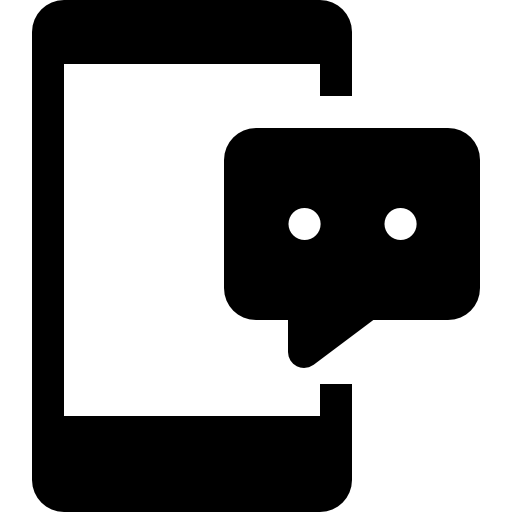
Genau genommen haben wir dieses Tutorial geschrieben, um Ihnen bei der Durchführung dieses Vorgangs zu helfen. Zunächst erfahren Sie, wie Sie Textnachrichten auf Ihrem Smartphone blockieren So sehen Sie blockierte Nachrichten auf Ihrem Samsung Galaxy A3 2017 , zuerst durch die Geschichte, dann mit einem Computer und Datenwiederherstellung.
Wie blockiere ich Textnachrichten von einer Nummer auf dem Samsung Galaxy A3 2017?
Wir beginnen dieses Tutorial daher damit, zu den Grundlagen zurückzukehren und Ihnen die Manipulation zu zeigen oder erneut zu zeigen Blockieren Sie Textnachrichten von einer Nummer auf Ihrem Samsung Galaxy A3 2017. Auch wenn Sie nur die Textnachrichten einer Person blockieren möchten, beachten Sie, dass die Android-Funktionalität ebenfalls blockiert wird seine Anrufe. So verhindern Sie, dass eine Nummer Ihnen eine SMS sendet:
- Öffnen Sie die Anwendung „Nachrichten“ Ihres Samsung Galaxy A3 2017
- Wenn Sie sich in der Diskussionsliste befinden, drücken Sie die drei kleinen vertikalen Punkte oben rechts auf dem Bildschirm
- Klicken Sie dann auf "Einstellungen"
- Endlich in "Nummern und Nachrichten sperren" Geben Sie die Nummer ein, die Sie blockieren möchten
- Nachfolgend finden Sie die Liste der gesperrten Nummern auf Ihrem Samsung Galaxy A3 2017.
Wie kann ich blockierte Nachrichten auf einem Samsung Galaxy A3 2017 wiederherstellen?
Wir gehen nun zu dem Teil über, der Sie sicherlich am meisten interessiert. Wie kann ich blockierte Textnachrichten auf einem Samsung Galaxy A3 2017 sehen? Es stehen zwei Techniken zur Verfügung: Bei der ersten müssen Sie lediglich durch die Einstellungen Ihres Smartphones navigieren, bei der zweiten müssen Sie Ihr Samsung Galaxy A3 2017 an einen Computer anschließen, um die gelöschten Dateien wiederherzustellen.
Wie kann ich blockierte SMS auf dem Samsung Galaxy A3 2017 über die Einstellungen Ihres Smartphones sehen?
Bei den neuen Android-Versionen empfehlen wir Ihnen Überprüfen Sie die Android-Version Ihres Samsung Galaxy A3 2017, können Sie eine ganze Reihe von Funktionen ausführen, um beispielsweise die blockierten Texte auf Ihrem Samsung Galaxy A3 2017 abzurufen. Bei den Vorgängerversionen ist dies nicht unbedingt möglich, wir haben den Test mit Android durchgeführt 10 und diese Funktion verfügbar ist, versuchen Sie es auf Ihrem Smartphone, auch wenn es eine frühere Version hat, es könnte funktionieren, oder fahren Sie mit dem nächsten Teil dieses Artikels fort. Lass uns gehen:
- Entsperren Sie Ihr Samsung Galaxy A3 2017
- Gehen Sie zur Anwendung "Nachrichten"
- Tippen Sie auf die drei kleinen vertikalen Punkte oben rechts auf dem Bildschirm
- Endlich im Menü " Die Einstellungen " hineingehen "Nummern und Nachrichten sperren"
- In der Registerkarte "Blockierte Nachrichten" Sie sehen die Liste aller durch Ihre Blockierung gefilterten Textnachrichten und können sie anschließend einsehen. Sie können sie auch durch Anklicken in Ihrem normalen Diskussionsthread wiederherstellen
Wie kann ich blockierte Textnachrichten auf dem Samsung Galaxy A3 2017 über einen Computer wiederherstellen?
Letzte Option, falls Sie die im vorherigen Teil beschriebene Funktionalität nicht finden können oder immer noch sehen, dass nichts in der Liste steht, obwohl Sie überzeugt sind, dass Sie auf Ihrem Samsung Galaxy A3 2017 gesperrte Texte erhalten haben, Keine Angst, es gibt eine andere Lösung, um sie wiederherzustellen, und dies geschieht mit einem Computer. Entdecken Sie die folgende Technik:
- Aktivieren Sie den USB-Debugging-Modus auf Ihrem Samsung Galaxy A3 2017
- Verbinden Sie Ihr Samsung Galaxy A3 2017 mit Ihrem Computer
- Verwenden Sie Root-Software, um Ihr Smartphone zu rooten
- Verwenden Sie jetzt eine Art Dateiwiederherstellungssoftware (die meisten von ihnen sind kostenlos und funktionieren auf ähnliche Weise)
- Klicken Sie auf „Nachrichten“ und denken Sie auch daran, „Anhang“ zu aktivieren, falls Sie sie wiederherstellen möchten. Auf diese Weise stellt die Software alle Ihre SMS, blockierten SMS und gelöschten SMS auf Ihrem Samsung Galaxy A3 2017 wieder her
Wenn Sie ein Maximum an Tutorials wünschen, um der absolute Meister des Samsung Galaxy A3 2017 zu werden, laden wir Sie ein, die anderen Tutorials in der Kategorie zu durchsuchen: Samsung Galaxy A3 2017.
